SkypeのiOSアプリで見るバウンドするアニメーションを実装してみた。
その要点をまとめておく。
デモ
https://github.com/ytakzk/Hokusai
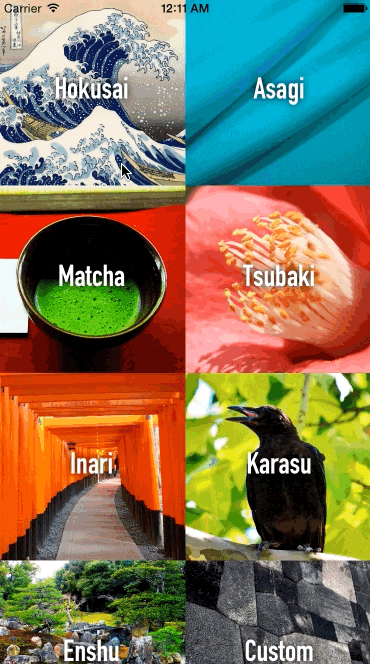
実装方法
CADisplayLink
アニメーションにはCADisplayLinkを使用した。
ディスプレイが更新されるタイミングで関数が走るため、
NSTimerよりもアニメーション適している。
UIBezierPath
波のようなアニメーションを作るために、 ベジェ曲線を利用する。
具体的にはUIBezierPathで毎フレームごとにCALayerを描画。
// レイヤーの開始点に移動
UIBezierPath().moveToPoint(開始点)
// 現在の点からベジェ曲線を描いて次の点へ移動
UIBezierPath().addQuadCurveToPoint(次の点,
controlPoint:曲率を作るための制御点)
// 現在の点から開始点までのパスを閉じる
UIBezierPath().closePath()
ベジェ曲線については、これを見ればなんとなくイメージできるはず。
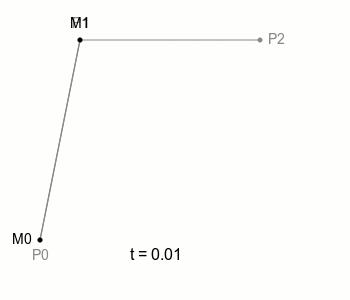
出典:sigbus.info
該当するソースコード
// アニメーション開始時に呼ばれる
func positionAnimationWillStart() {
// displayLinkでループ開始
if displayLink == nil {
displayLink = CADisplayLink(target: self, selector: "tick:")
displayLink!.addToRunLoop(NSRunLoop.mainRunLoop(), forMode: NSDefaultRunLoopMode)
}
}
// アニメーションの関数
func updatePath() {
// 四角形の幅と高さを取得
let width = CGRectGetWidth(shapeLayer.bounds)
let height = CGRectGetHeight(shapeLayer.bounds)
// パスを描く
// bendableOffsetが肝で、画面からせり出してくる距離に応じて大きさを変化させ、
// メニュー上部の波を作る。
let path = UIBezierPath()
path.moveToPoint(CGPoint(x: 0, y: 0))
path.addQuadCurveToPoint(CGPoint(x: width, y: 0),
controlPoint:CGPoint(x: width * 0.5, y: 0 + bendableOffset.vertical))
path.addQuadCurveToPoint(CGPoint(x: width, y: height + 100.0),
controlPoint:CGPoint(x: width + bendableOffset.horizontal, y: height * 0.5))
path.addQuadCurveToPoint(CGPoint(x: 0, y: height + 100.0),
controlPoint: CGPoint(x: width * 0.5, y: height + 100.0))
path.addQuadCurveToPoint(CGPoint(x: 0, y: 0),
controlPoint: CGPoint(x: bendableOffset.horizontal, y: height * 0.5))
path.closePath()
shapeLayer.path = path.CGPath
}
func tick(displayLink: CADisplayLink) {
if let presentationLayer = layer.presentationLayer() as? CALayer {
// メニューの位置によってoffsetの大きさを変化させる。
var verticalOffset = self.layer.frame.origin.y - presentationLayer.frame.origin.y
bendableOffset = UIOffset(
horizontal: 0.0,
vertical: verticalOffset
)
// アニメーション用の関数を呼ぶ
updatePath()
// offsetが0になったタイミングでループを終了
if verticalOffset == 0 {
self.displayLink!.invalidate()
self.displayLink = nil
}
}
}
ライブラリ
せっかくなのでライブラリ化してgithubに公開した。
cocoapods、Carthageどちらにも対応している。
https://github.com/ytakzk/Hokusai
使い方は簡単。
クロージャーでもセレクターにも対応しているので色んな用途に使えるはず。
let hokusai = Hokusai()
// クロージャーでコールバックを定義する
hokusai.addButton("Button 1") {
println("Rikyu")
}
// セレクターでもコールバックを定義できる
hokusai.addButton("Button 2", target: self, selector: Selector("button2Pressed"))
// メニューを出す
hokusai.show()
func button2Pressed() {
println("Oribe")
}